Kako zadržati status Teams aktivnim / zelenim / online / dostupnim?

Saznajte kako održati status "Dostupno" u Microsoft Teamsu s jednostavnim koracima i savjetima.
Ako ste usred Teams video konferencije, ali ne želite da vas drugi ljudi čuju, jednostavno možete upotrijebiti opciju Isključi zvuk . Nažalost, mnogi korisnici strahuju da bi ih timovi i dalje mogli čuti čak i ako sami isključe zvuk. Hajdemo malo rasvijetliti ovu zbunjujuću ideju koja tolikom broju korisnika stvara nelagodu.
Kada vam je mikrofon isključen, nitko vas ne može čuti, a to uključuje Microsoft Teams. Nakon što pritisnete opciju Isključi zvuk, timovi neće snimiti nikakav audio ulaz s vašeg mikrofona. Budite uvjereni, nitko od sudionika sastanka vas ne može čuti.
Ako ste student i pohađate online nastavu, vaši vas učitelji ne mogu čuti ako isključite zvuk. Međutim, ako želite biti potpuno sigurni da vas nitko ne može čuti, upotrijebite fizičku tipku mikrofona da biste sami isključili zvuk. S druge strane, ako vas drugi korisnik Teamsa isključi, ne možete vidjeti tko je to bio .
Mnogi korisnici Teamsa dali su primjere iz stvarnog života iz vlastitih iskustava. Objasnili su zašto misle da ih aplikacija neprestano sluša, čak i kada je bez zvuka.
Kada je vaš mikrofon isključen, a vi ste tihi, na zaslonu nema obavijesti Teams. Međutim, ako počnete razgovarati s isključenim mikrofonom, timovi će prikazati upozorenje koje kaže: "Vaš je mikrofon isključen."
Dakle, kako aplikacija zna da govorite ako je mikrofon isključen? Mnogi korisnici uvjereni su da ova upozorenja dokazuju da Teams uvijek sluša korisnike, barem tijekom poziva, poput Amazonove Alexe .
Pa, to upozorenje jednostavno ukazuje na to da Teams otkriva unos s vašeg mikrofona, ali ga ne emitira. Smanjite osjetljivost mikrofona da biste se riješili upozorenja. Imajte na umu da mikrofon sastanka onemogućujete samo kada isključite mikrofon svog tima. Vaš mikrofon sustava još uvijek snima ulaz; zato timovi mogu prikazati ta upozorenja. Isključite i mikrofon sustava i nećete dobiti nikakva upozorenja.
Desnom tipkom miša kliknite ikonu zvučnika na programskoj traci i kliknite Zvukovi .
Kliknite karticu Snimanje .
Desnom tipkom miša kliknite svoj mikrofon i odaberite Onemogući .
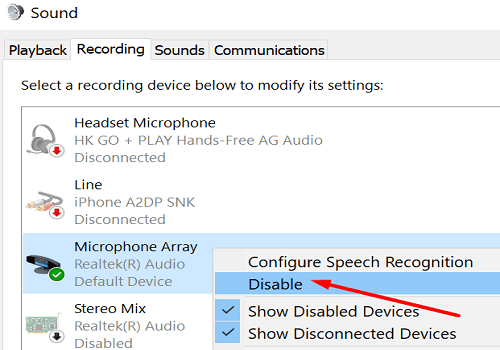
Usput, mnogi korisnici se također pitaju može li njihov poslodavac koristiti Teams da ih špijunira . Većinu vremena takozvano "špijuniranje" samo znači da vaš poslodavac bilježi aktivnosti vezane za posao. I imaju potpuno pravo na to.
Nakon što isključite zvuk na timovima, drugi sudionici sastanka vas ne mogu čuti. Imajte na umu da kada isključite mikrofon svog tima, isključite samo mikrofon sastanka. Vaš sistemski mikrofon nije isključen.
Jeste li ikada doživjeli čudne epizode kada su vas drugi sudionici sastanka mogli čuti unatoč tome što ste bili tihi? Recite nam više o svom iskustvu u komentarima ispod.
Saznajte kako održati status "Dostupno" u Microsoft Teamsu s jednostavnim koracima i savjetima.
Konfiguriranje planova poziva, provjera postavki poziva ili osiguravanje internetske veze održiva su rješenja kada pozivi Microsoft Teams ne zvone.
Da biste popravili da mikrofon Microsoft Teams ne radi, provjerite postavku privatnosti mikrofona, zatim onemogućite automatsko pokretanje Skypea i pokrenite alat za rješavanje problema sa zvukom.
Microsoft Teams jedan je od široko korištenih alata za suradnju s više od 20 milijuna aktivnih korisnika dnevno. Usluga nudi značajke poput razmjene trenutnih poruka, video i audio konferencija, datoteka...
Za organizacije s više članova tima, Microsoft Teams nudi mogućnost stvaranja zasebnih timova za svaki odjel u tvrtki, s članovima unutar svakog tima. Usluga nudi dir…
Microsoft Teams postao je jedna od vodećih aplikacija za video konferencije od početka pandemije, posebno za obrazovne ustanove i velike organizacije. Za razliku od Zooma i Googlea…
Microsoft Teams je naširoko cijenjen kao jedan od najsofisticiranijih alata za video konferencije. Tvrtka sa sjedištem u Redmondu napravila je izvrstan posao na svom internom alatu za video suradnju u roku...
Microsoft Teams izvrstan je alat koji može jednostavno pomoći više članova tima da surađuju jedni s drugima na daljinu. Sadrži razgovore, mogućnost dijeljenja datoteka, pa čak i wiki odjeljke koji mogu pomoći u ocrtavanju…
Timovi donedavno nisu imali mogućnost odgovaranja na pojedinačne tekstove. No nakon što je primio dovoljno zahtjeva, Microsoft je dodao ovu dugo očekivanu značajku. Danas ćemo vas naučiti…
Microsoft Teams je predstavio novu značajku pod nazivom Povijest. Pomaže vam da se lako krećete do svih prethodno posjećenih izbornika i zaslona u timovima tako da ne morate navigirati cijelim korisničkim sučeljem...
Ovdje je sve što trebate znati o postavljanju i upućivanju besplatnog videopoziva Microsoft Teams sa svojim prijateljem i obitelji. Razgovarat ćemo o različitim načinima stvaranja osobnog sastanka tima za…
Udaljena suradnja je naziv igre u 2020. godini, a Microsoft Teams jedna je od vodećih usluga na tržištu koja vam omogućuje komunikaciju s članovima u vašoj organizaciji i izvan...
Organizacije diljem svijeta prešle su na jedan ili drugi alat za suradnju tijekom pandemije koronavirusa. Dok su se mnoge tvrtke rezervirale za nešto tako jednostavno kao što su Zoom ili G…
Rad od kuće znači da ste u stalnom kontaktu sa svojim suradnicima, svojom organizacijom i svojim klijentima koristeći različite softvere za video konferencije. Ako to učinite, onda možda tražite…
Do sada znamo da su usluge videosuradnje tu da ostanu, a aplikacije kao što je Microsoft Teams bile su prednja strana u ponudi rješenja za udaljene konferencije s nekoliko korisnika ovisno o…
Microsoft Teams je naširoko cijenjen kao jedna od vodećih produktivnih aplikacija za video pozive/konferencije. Zahvaljujući njegovom urednom i profesionalnom pristupu, poslovno orijentirani ljudi obično plaćaju…
Microsoft Teams postao je glavna aplikacija za mnoge organizacije diljem svijeta. Na mnogo načina, Teams nije tako jednostavan za korištenje kao Zoom. Međutim, to ne bi trebalo ništa oduzeti domaćinu o…
Kako bi zadržali svoje poslovanje tijekom pandemije COVID-19, sve sposobne tvrtke prešle su na alate za daljinske konferencije. Dok se Zoom pojavio kao jasan predvodnik u segmentu, Microso…
Microsoft Teams jedan je od tri najčešće korištena alata za suradnju na jednom mjestu dostupnim na mreži jer omogućuje organizacijama i zaposlenicima međusobnu interakciju koristeći audio/video i dijele sadržaj...
Od alata za suradnju dostupnih na tržištu, Microsoft Teams jedan je od najjednostavnijih za korištenje na stolnim računalima. To je zato što je Teams čist, dobro organiziran, nudi mogućnosti integracije, šav...
Saznajte kako riješiti uobičajeni problem treptanja ekrana u Google Chrome web pregledniku.
Ako LastPass ne može povezati sa svojim poslužiteljima, očistite lokalnu predmemoriju, ažurirajte upravitelj lozinki i onemogućite svoje ekstenzije preglednika.
Pitate se kako integrirati ChatGPT u Microsoft Word? Ovaj vodič vam pokazuje točno kako to učiniti s dodatkom ChatGPT za Word u 3 jednostavna koraka.
Trebate li zakazati ponavljajuće sastanke na MS Teams s istim članovima tima? Saznajte kako postaviti ponavljajući sastanak u Teams.
Trenutno nije moguće onemogućiti anonimna pitanja u Microsoft Teams Live Događajima. Čak i registrirani korisnici mogu slati anonimna pitanja.
Prikažemo vam kako promijeniti boju označavanja za tekst i tekstualna polja u Adobe Readeru kroz ovu uputu korak po korak.
Želite onemogućiti ekran ažuriranja softvera Apple i sprečiti ga da se prikazuje na vašem Windows 11 PC-u ili Macu? Isprobajte ove metode odmah!
Ovdje pronađite detaljne upute o tome kako promijeniti niz korisničkog agenta u Appleovom Safariju za MacOS.
Vidite li često grešku Žao nam je, nismo se mogli povezati s vama na MS Teams? Pokušajte ove savjete za otklanjanje poteškoća kako biste se riješili ovog problema!
Spotify može postati dosadan ako se automatski otvara svaki put kada uključite svoje računalo. Onemogućite automatsko pokretanje pomoću ovih koraka.










![Kako onemogućiti obavijesti na Microsoftovim timovima [AIO] Kako onemogućiti obavijesti na Microsoftovim timovima [AIO]](https://blog.webtech360.com/resources8/images31/image-2249-0105182830838.png)















